맥용 소프트웨어 중에 스크립 캡쳐용 유틸리티로 Skitch라는 것이 있습니다.
Windows용도 그렇긴 하지만 Mac은 스크린 캡쳐가 유틸리티가 많지 않은 것 같습니다.
그리고 무료 중에서 Skitch와 함께 많이 쓰이고 비교할 만한 것은 TechSmith에 Jing 정도인 것 같은데요.
개인적으로는 Jing보다는 Skitch를 선호합니다.
우선 Skitch는 가볍고 쓰기 편합니다.
맥스러운 팬시한 UI도 괜찮습니다.
Skitch, Skitch plus, Skitch lite 3가지 버전을 제공하는데 이중 Skitch lite는 무료입니다.
Skitch plus는 subscribe(구독) 방식으로 연회비를 내고 계속 업데이트를 받고 Skitch 사이트 자체의 스토리지도 쓸 수 있는 서비스가 제공되는 것 같습니다. (안써봐서…)
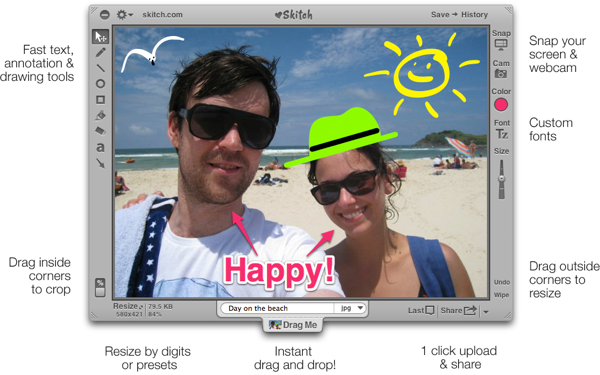
우선 Skitch를 실행하면 위의 그림처럼 액자 처럼 생긴 창이 하나 올라오는데요.
액자 앵글 위에 버튼들을 눌러 기능을 사용할 수 있습니다.
앵글 자체의 용도는 캡쳐 잡은 이미지의 사이즈를 조절하는데 쓰입니다.
처음에 사용법을 잘 몰랐을 때는 앵글을 조절한 후 움직여 해당 부분을 캡쳐 잡는 줄 알고 삽질을 했었습니다만.. (쿨럭)
먼저 오른쪽 위에 “Snap” 버튼을 누른뒤 캡쳐잡을 영역을 드래그 해서 선택하거나 클릭해서 창 전체를 캡쳐 잡은 후에 앵글의 크기를 조절해서 이미지의 사이즈를 조절합니다. 사용해 보면 굉장히 직관적이라는 것을 알 수 있습니다.
1. 캡쳐 기능 이외에도 텍스트를 입력하거나 간단한 강조 화살표 등을 넣는 것도 가능합니다.
2. 사이즈 조절하거나 편집한 이미지를 아래쪽 Drag Me를 드래그 해서 폴더에 떨궈 놓으면 저장이 됩니다.
3. Skitch 사이트를 이용해서 공유하는 것도 가능합니다. (안해봤습니다만…)
Windows의 Snagit 같은 막강한 툴에 비할 바는 못되지만 막 쓰기에는 나쁘지 않습니다.
더구나 이정도면 감지덕지.